SCOM 2019 Kurulum ve Konfigürasyon Adımları Bölüm 1
2 seriden oluşan makalemde sizlere SCOM Kurulum adımları ve kurulum sonrası yapılması gereken yapılandırma ayarlarından bahsedeceğim.
Bilindiği gibi Scom ürünü bize sunucularımızı, ,.net uygulamalarınızı, sisteminizi uçtan uca izlemek, performans değerlerini tespit edebilmek ve bunları raporlayabilmek için kullanabileceğimiz bir ürün olduğunu söyleyebilirim.
Kuruluma başlamadan önce Fw üzerinde gerekli port izinlerini vermeniz gerektiğini ve yine kuruluma başlamadan önce test etmenizi öneririm.
SCOM 2019 kurulumuna başlamadan önce aşağıdaki linkten 2019 yeniliklerine göz atabilirsiniz.
https://docs.microsoft.com/en-us/system-center/scom/whats-new-in-om?view=sc-om-2019
Ortamımızdaki sunucular aşağıdaki gibidir. (Tüm Sunucular Windows Server 2019 da çalışmaktadır)
Kurulumlara başlamadan önce birkaç bilgi vermekte fayda görüyorum.
*Scom 2019 Rollerini Windows Server 2016 & 2019 a kurulum yapabilirsiniz.
*SQL sürüm olarak 2016 & 2017 desteklemektedir.
*Scom 2019 yükseltme yapacaksanız, destekleyen sürümler:
2016 , 1801, 1807
*Ajan kurulumu desteklemeyen OS: 2008, 2008 R2
*Scom 2019 için yeni MP gerekli mi?
Hayır gerekmez. SCOM 2012, 2016 daki MP geçerlidir. Güncel ve diğer MP lere aşağıdaki linkten erişebilirsiniz.
https://social.technet.microsoft.com/wiki/contents/articles/52876.scom-2019-management-packs.aspx
Ortamımızda:
S001OMMS01 Management Server Role, Web Console Role, Console
S001OMDB01 Web Console Role
Açılması gereken Hesaplar:
opsmgract –> OM Server Action Account (opsmgradmins grubuna eklenmeli)
opsmgrdas –> OM Configuration and Data Access Account (opsmgradmins grubuna eklenmeli)
opsmgrdr –> OM Datawarehouse Reader Account
opsmgrdw –> OM Datawarehouse Write Account
gmsaopsmgrsql –> OM SQL Service Account (gMSA)
opsmgradmins –> OM Administrators Security Group
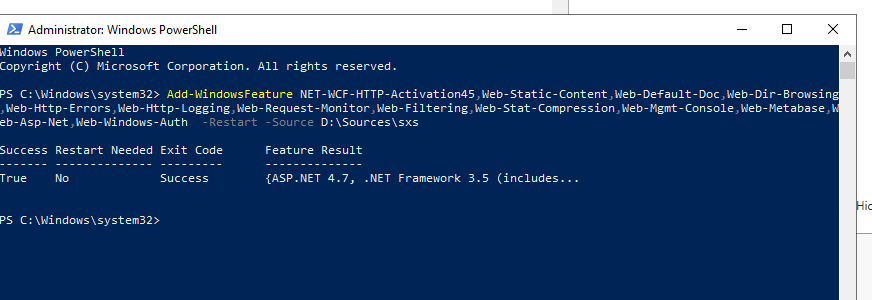
Aşağıdaki komutu çalıştırınız. Eğer internet yok ise yukarıdaki komutu giriniz J
Add-WindowsFeature NET-WCF-HTTP-Activation45,Web-Static-Content,Web-Default-Doc,Web-Dir-Browsing,Web-Http-Errors,Web-Http-Logging,Web-Request-Monitor,Web-Filtering,Web-Stat-Compression,Web-Mgmt-Console,Web-Metabase,Web-Asp-Net,Web-Windows-Auth –Restart
Scom konsol yüklenecek makinelere aşağıdaki gereksinimlerin kurulması gerekmektedir.
*Microsoft System CLR Types for SQL Server
https://www.microsoft.com/en-us/download/details.aspx?id=42295
*Microsoft Report Viewer 2015 Runtime
https://www.microsoft.com/en-us/download/details.aspx?id=45496
Aşağıdaki komutları management sunucular üzerinde çalıştırınız. Çalıştırmadan önce
PS: Set-Executionpolicy bypass komutunu çalıştırınız.

SQL sunucusu üzerinde GMSA hesabını yüklemeden önce aşağıdaki komutu çalıştırınız
PS: Add-Windowsfeature RSAT-AD-Powershell komutunu çalıştırınız
Bu hesabı farklı şekillerde de tanımlayabilirsiniz.
Makalede ise biz SQL servisleri gMSA ile tanımladık. Her biri için farklı servis de oluşturabilirsiniz. Size kalmışJ.
Managed Service Account oluşturduktan sonra SQL sunucusunda aşağıdaki komutu çalıştırınız
Install-ADServiceAccount -Identity gmsaOopsmgrsql
Test-ADServiceAccount -identity gmsaOpsmgrsql (sonuç true olması gerekmektedir)
SQL kurulumu:
Sql tarafı için genellikle makalelerde aynı diske DB ler yazdırılır ve geçilir.
Operations DB ve DW mümkünse farklı disklerde yapılandırın ki ileride performans sorunları yaşamayın.
Temp DB ve DW DB lerinizi özellikle TempDB hızlı disklerde bulundurun ve tabi ki farklı storage üzerinde durmasını tavsiye ederim.
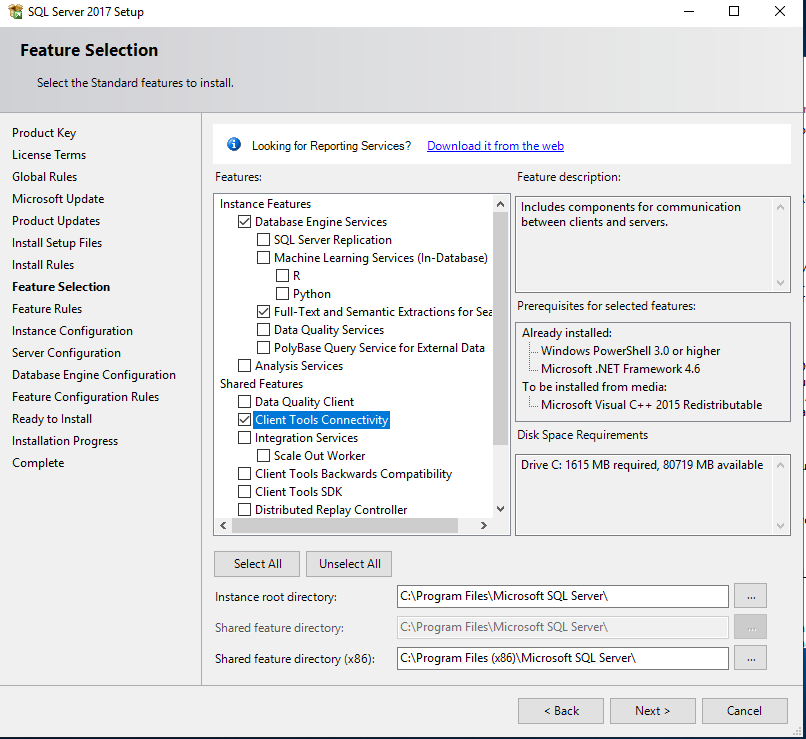
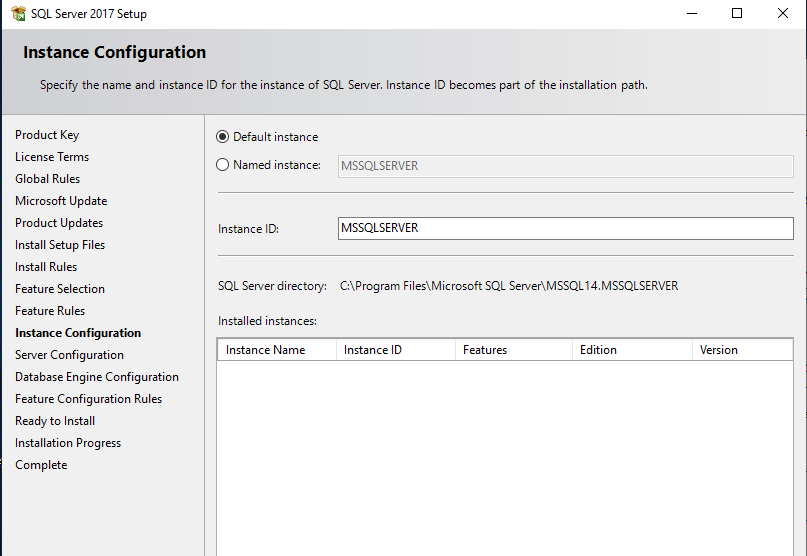
SQL Server Agent ve SQL Server Database Engine Account name kısmına
daha önce oluşturmuş olduğumuz gMSA hesabı girilir ve şifre kısmı boş bırakılır.
Bu 2 kısım Startup Type otomatik olarak ayarlanır.
- Grant Perform Volume Maintenance kutusunu işaretlemeyi unutmayınız
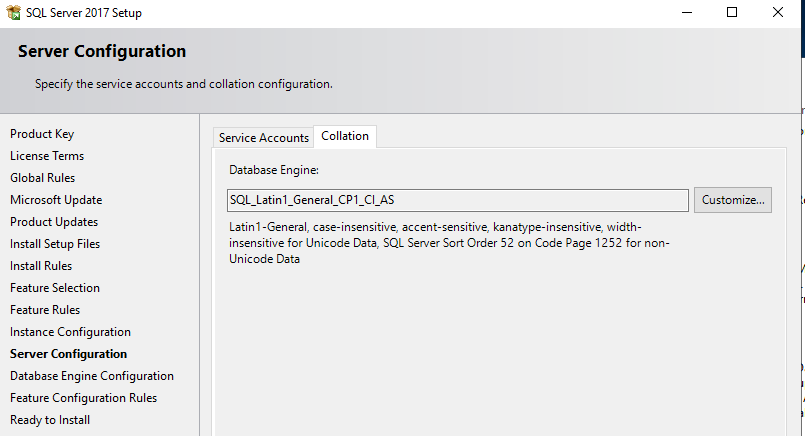
SQL Server administrators da daha önceden oluşturmuş olduğumuz
Opsmgradmins, Domain admins, administrators hesaplarını girebilirsiniz.
Buradaki ayarları yapınıza göre düzenleyebilirsiniz 🙂
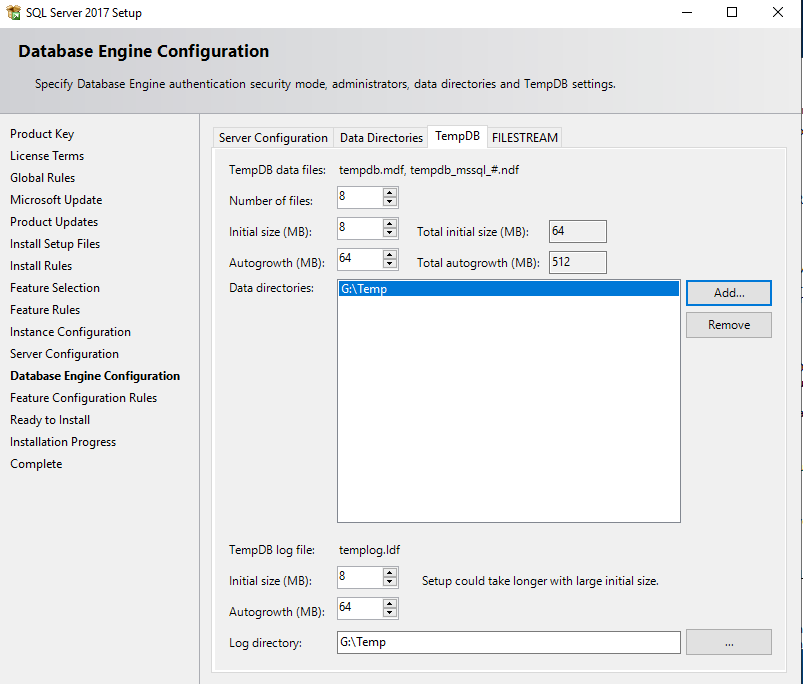
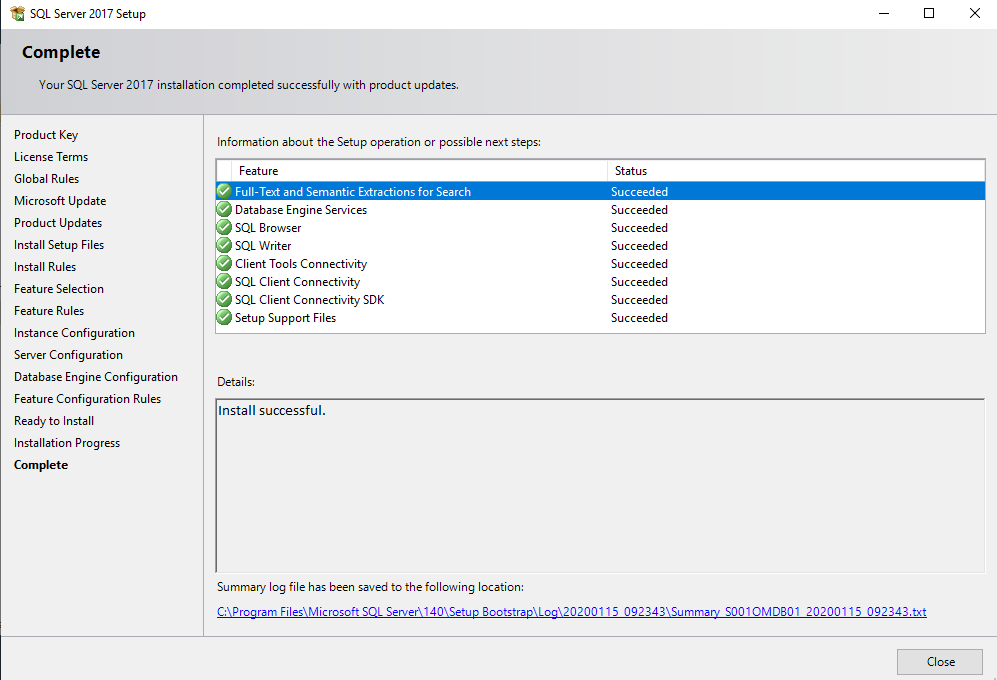
SQL server management studio kurulumu yapılmalıdır
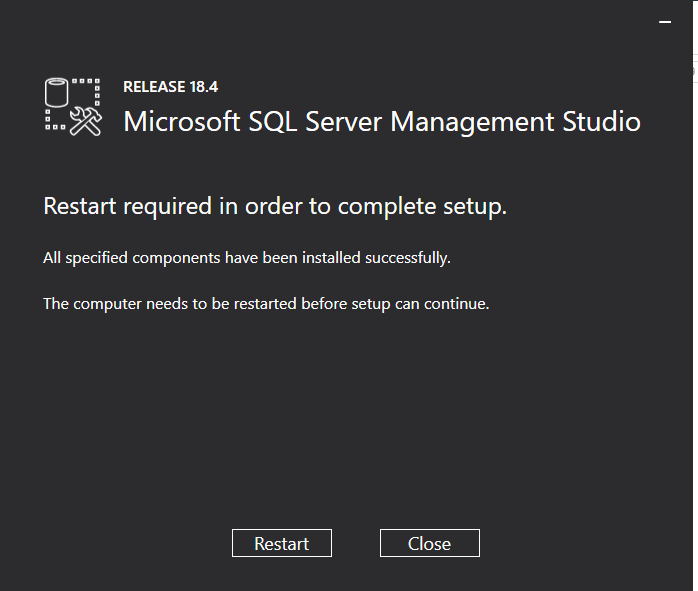
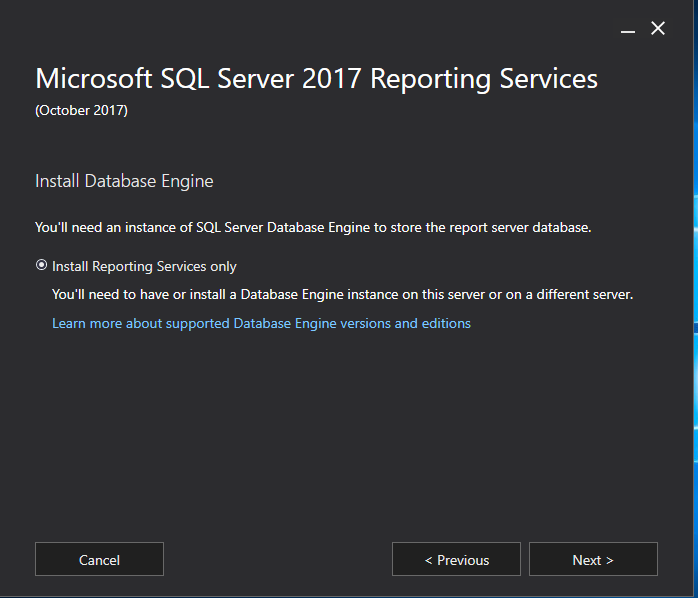
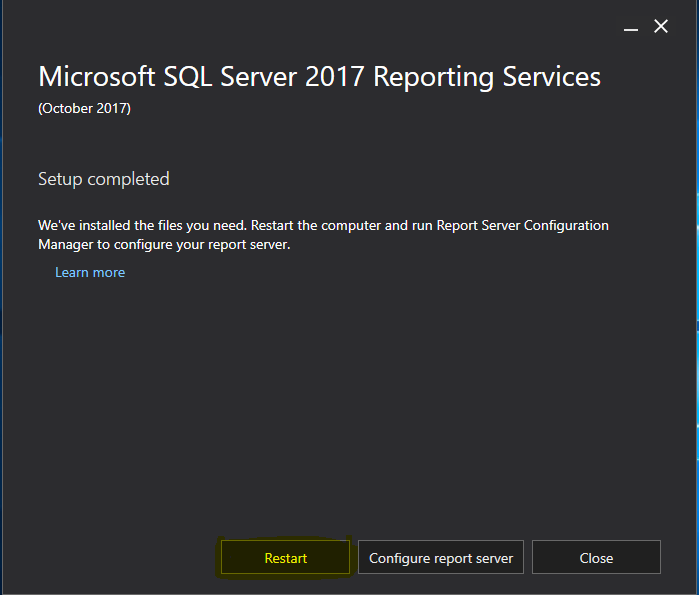
Reporting Services Kurulumu:
Yeniden başlatınız.
Service Account olmak üzere diğer kısımları da doldurunuz ve APPLY deyiniz.
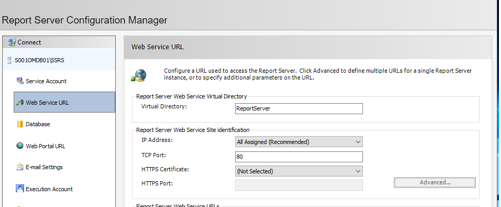
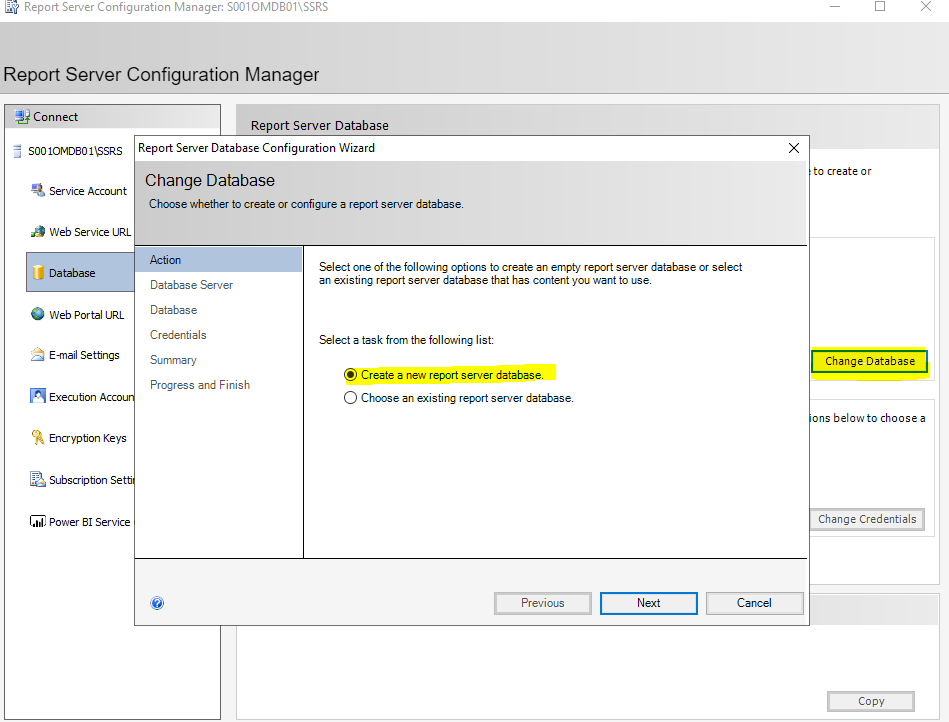
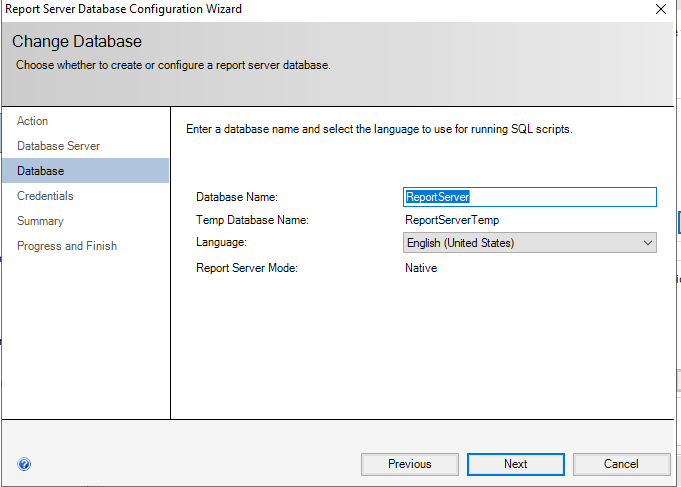
Reporting Services çalıştığını test etmek için URLs: e tıkayınız
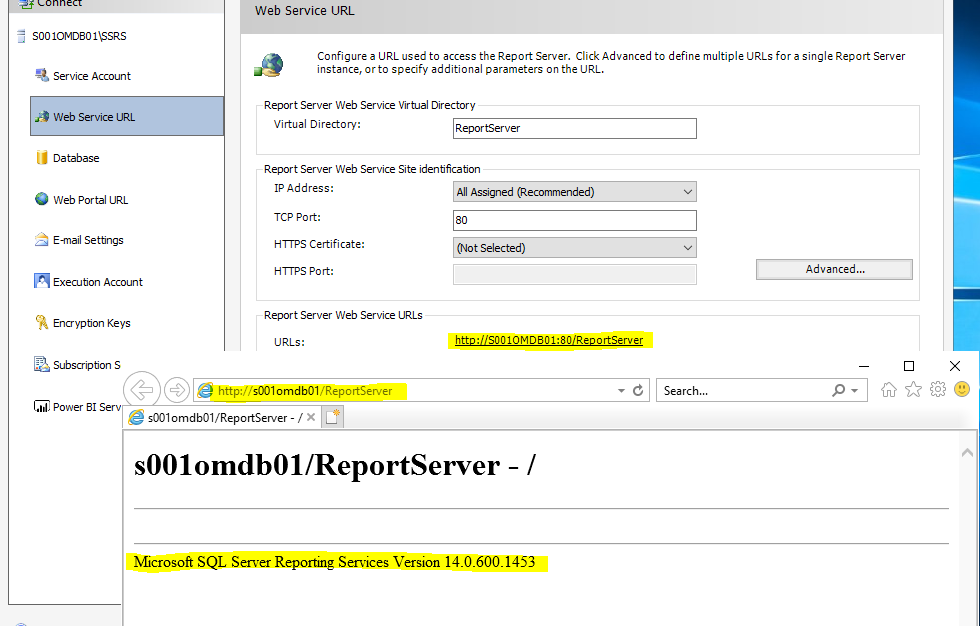
İkinci makalede görüşmek üzere







Eline sağlık abi
Eline sağlık.
Hocam elinize sağlık